(1) 下载ST Visual develop IDE
到ST官网上搜索STVD,列表中选择“STVD-STM8”下载安装即可。
(2) 安装CXSTM8
访问http://www.cosmicsoftware.com/,填写注册信息后下载,安装过程中按照指引发送电子邮件申请“license.lic”,大概一天左右可以收到。 如果是使用过程中许可证过期,需要运行安装目录下的COSMIC\FSE_Compilers\CXSTM8\Register.bat脚本重新注册。
(3) 下载STM8标准外设库
到st官网,搜索具体的微控制器型号,然后在“工具和软件”列表中的“软件”选项卡下下载对应的Standard peripheral library。
(4) 创建工程
打开“ST Visual Develop”,File->New Workspace,选择“Create workspace and project”,接下来设置工程名称及目录等。工具链选择“STM8 Cosmic”,工具链根目录选择CXSTM8的安装位置。
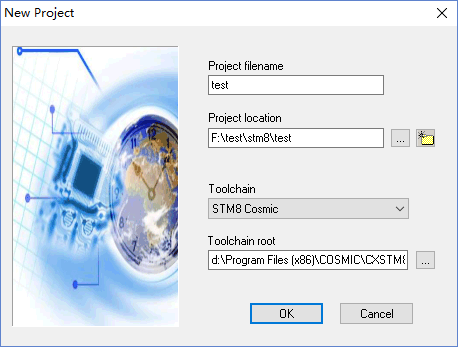
接下来选择微控制器型号,工程创建完成。
(5) 配置工程
创建好的工程如下图所示:
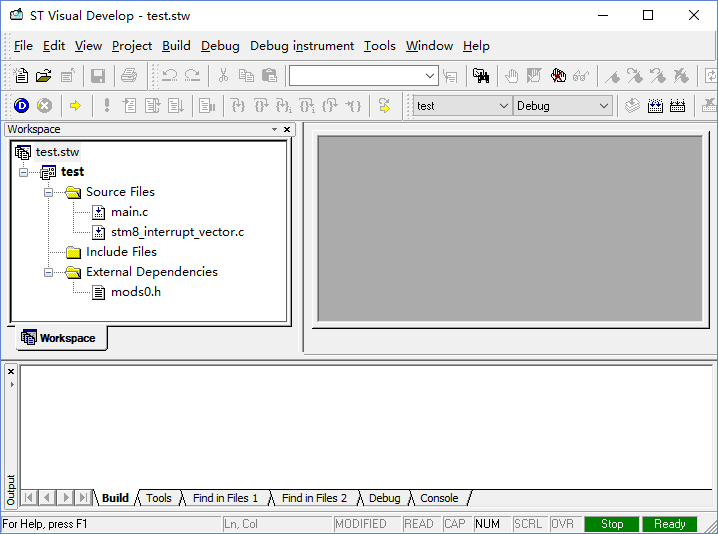
使用标准外设库中“STM8S_StdPeriph_Lib\Project\STM8S_StdPeriph_Template\STVD\Cosmic”路径下的“stm8_interrupt_vector.c”替换工程根目录下的同名文件。将“STM8S_StdPeriph_Lib\Project\STM8S_StdPeriph_Template”下的“main.c”、“stm8s_conf.h”、“stm8s_it.c”、“stm8s_it.h”文件复制到工程根目录下(同名则替换)。 将“stm8s_it.c”添加到工程的“Source Files”文件夹中,将“stm8s_conf.h”和“stm8s_it.h”添加到工程的“Include Files”文件夹中。
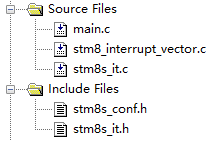
在工程中创建“StdPeriph_Drivers”文件夹,然后创建“inc”和“src”子文件夹。将所需的标准外设库中的头文件添加到“inc”文件夹下,源文件添加到“src”文件夹下。例如:
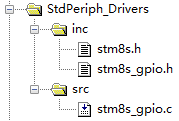
选择目标器件。点击“Project->Settings”,在弹出的窗口中点击“C Compiler”选项卡,在“Preprocessor Definitions”一栏填入微控制器型号,例如“STM8S003”。
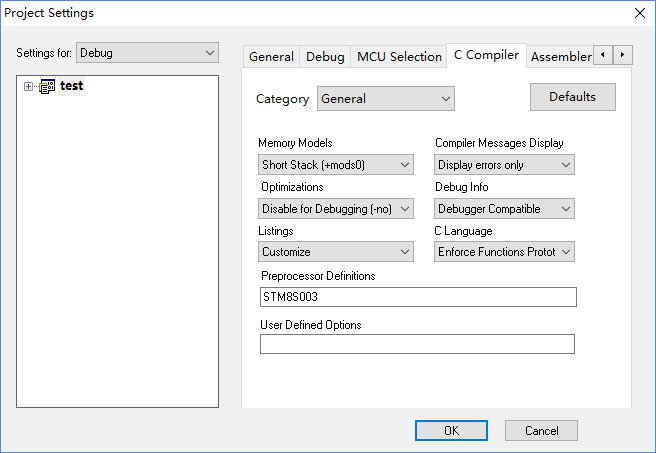
也可以通过移除“stm8s.h”文件中的有关目标器件预编译信息的注释来完成目标器件选择。
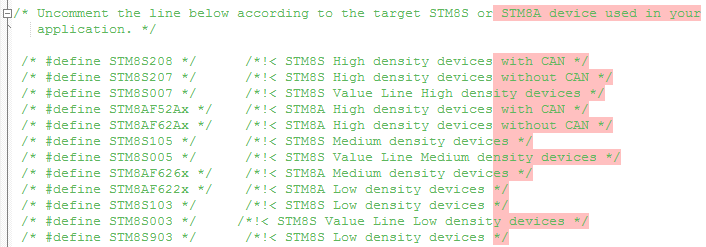
工程配置完成。
(6) 显示程序大小
将 size.exe 放到与 cxstm8.exe 同级目录下,例如:D:\Program Files (x86)\COSMIC\FSE_Compilers\CXSTM8, 打开工程设置的post-build选项卡,在commands输入框中增加一行:size $(OutputPath)$(TargetSName).map